Hogyan törölje a böngésző gyorsítótárát a Google Chrome, a yandex böngésző, az Opera mini és a Mozilla firefox - master számítógép
Üdvözöllek barátaim a monitorom képernyőjén a blogomban, és kapcsolatba kerülök Bakar Charayevvel.
Ebben a bejegyzésben elmagyarázom és megmutatom, hogyan törölheti a böngésző gyorsítótárát, és hogyan javíthatja ki a böngészőt. Minden modern böngészőben mindkettő
a google króm, a yandex böngészőben, az opera mini és a mozilla firefox-ban vannak olyan funkciók, mint a gyorsítótár. Ez a funkció lehetővé teszi a teljes előzmény rögzítését, amely a böngészőben HTML formátumként jelenik meg.
Hogyan néz ki az emberi nyelven? Gyorsítótár - ez azt jelenti, hogy megnyithat minden olyan webhelyet, amely egy bizonyos ideig meglátogatott.
Ez lehetővé teszi a megnyitott webhelyek gyors letöltését, még alacsony internet sebesség esetén is.
Miért kell törölnöm a böngésző gyorsítótárát?
A gyorsítótár memória tárolhat olyan rosszindulatú webhelyeket, amelyeket el akar távolítani a gyorsítótárból. Ha a gyorsítótár elég tele van, akkor a Google Chrome böngészője lelassul, vagy bármely más böngésző.
A böngészõ gyorsítása érdekében törölni kell a teljes gyorsítótárat. Személy szerint ajánlom ezt a folyamatot minden nap.
Ebben a cikkben megmutatom, hogyan törölheti a gyorsítótárat a böngészőkben és a CCleaner speciális program segítségével.
Ezzel a programmal azonnal törölheti a gyorsítótárat minden böngészőben. A program letölthető a hivatalos webhelyről.
A Chrome króm böngésző gyorsítótárának törlése
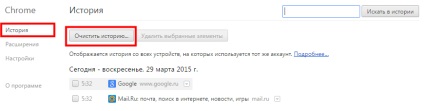
A megnyíló ablakban kattintson a "tiszta előzmények" lehetőségre. Ezután válassza ki az időbejegyzett előzményeket, válassza ki az összes elemet, kivéve:
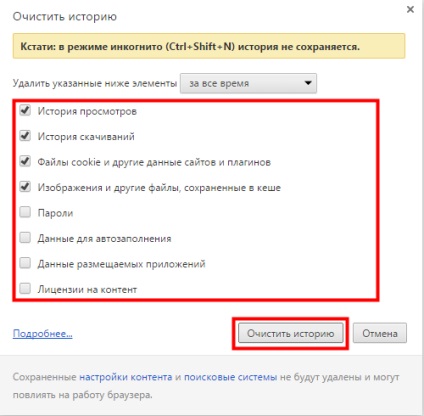
Ezek a részek teljesen ártalmatlanok maradnak. Ezek a részek felelősek a regisztrációhoz. Akár kiválaszthatja ezeket a részeket, és törölheti a gyorsítótárat,
Gyakorlati lehet választani ezeket a részeket, nincs semmi rossz.
Most megpróbáljuk "tisztázni a történelmet". Ez az, a google króm gyorstárcsázási folyamat vége.
A gyorsítótár törlése a Yandex böngészőben
A böngésző gyorsítótárának törléséhez menjen a "böngészőbeállítások" menüpontra. Ezután nyissa meg a "history" és a "history manager" ablakot ebben a nyitott ablakban, kattintson a "clear history" elemre.
A nyitott ablakban a következő részeket kell kiválasztani, kivéve:
A kiválasztás végén töröljük a történetet.
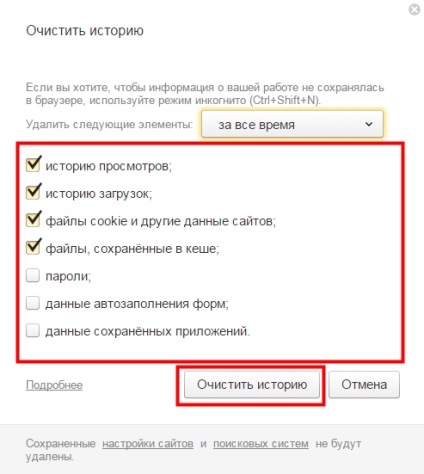
Mozilla Firefox böngésző gyorsítótár
A gyorsítótár törlése ebben a böngészőben nem olyan kényelmes, mint a fent említett böngészők. A gyorsítótár törléséhez menjen az ablakban megnyitott "menübe", válassza ki a "napló"
majd kattintson az "Összes magazin megjelenítése" gombra. Az ablak bal oldala tartalmazza a történelmi felvétel napjait. Az ablak jobb oldalán minden olyan webhely található, amely a böngészőből érkezett.
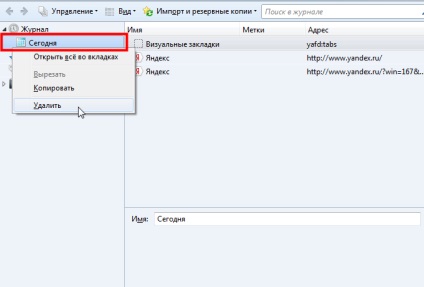
Egy adott webhely törléséhez helyezzük az egérmutatót, és kattintsunk az "oldal törlése" gombra. A teljes előzmény törléséhez, mindig rögzítve, válassza ki az összes napot, kattintson a jobb egérgombbal, kattintson a "törlés" gombra.
Hogyan törölje az operációs mini gyorsítótárat?
Ez az operációs böngésző már régen ismert minden felhasználó számára. Ez a böngésző népszerű volt a fenti böngészők megjelenése előtt.
De még ma is vannak olyan felhasználók, akik ezt a böngészőt használják. Most nézzük meg, hogyan lehet törölni az operai mini gyorsítótárat.
Nyissa meg a menüt a "történelem" menübe, az ablak bal oldalán pedig az "összes" szakaszot választja ki a teljes böngészési előzmény törléséhez. Aztán megpróbáljuk "tisztázni a látogatások történetét".
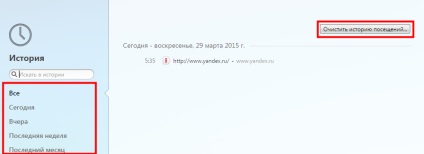
Ebben az ablakban jelölje be a szakaszokat, kivéve:
- Az elmentett jelszavak törlése
- Törölje a mentett adatokat az automatikus kiegészítéshez
Most megpróbáljuk "tisztázni a látogatások történetét".
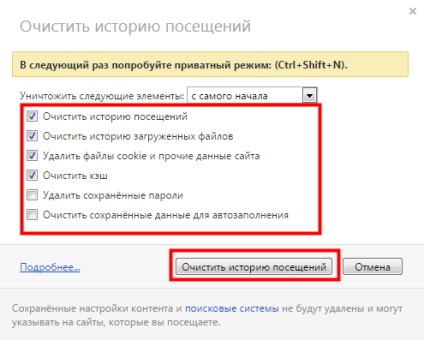
Most nézze meg, hogyan törölheti azonnal a gyorsítótárat minden böngészőben a CCleaner program segítségével
Töltse le ezt a szoftvert és telepítse a számítógépére. Ezután nyissa meg a programot, menjen a "tisztítás" szakaszhoz és nyissa meg az "alkalmazás" elemet.
Válassza ki az összes részt a képen látható módon
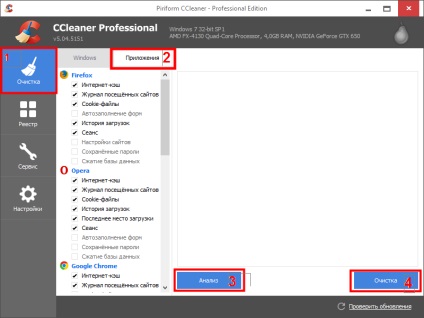
Most kattintson az "elemzés" gombra, és miután befejeződött a folyamat, kattintson a "tiszta" gombra. Mindezzel a programmal megszüntettük az internetes előzményeket, a részvételt, a cookie-kat több böngészőben, ami javítja a böngésző gyorsítótárának törlését.